Điện thoại Android nay đã có thể được dùng làm khóa bảo mật vật lý cho tài khoản Google_thứ hạng của giải bóng đá ngoại hạng hồng kông
Nói một cách dễ hiểu,ĐiệnthoạiAndroidnayđãcóthểđượcdùnglàmkhóabảomậtvậtlýchotàikhoảthứ hạng của giải bóng đá ngoại hạng hồng kông nếu bạn có một chiếc điện thoại chạy Android 7 hoặc cao hơn, bạn có thể sử dụng thiết bị vật lý này để đăng nhập vào các ứng dụng và dịch vụ Google trên một thiết bị khác mà không cần phải sử dụng một thiết bị mã khóa khác.
Để sử dụng tính năng mới này, bạn sẽ cần kết nối điện thoại với máy tính thông qua Bluetooth bằng trình duyệt Chrome, và Chrome sau đó sẽ dùng điện thoại để xác thực đăng nhập. Công nghệ mới này có thể được tận dụng để đăng nhập vào Gmail, G Suite, Google Cloud, và bất kỳ dịch vụ nào của Google sử dụng chuẩn xác thực FIDO.
Tất nhiên, bạn nên biết rằng trước khi Google giới thiệu phương thức mới này, đã có khá nhiều cách khác cho phép bạn sử dụng điện thoại để đăng nhập vào các ứng dụng và dịch vụ của Google, bao gồm Google Prompt. Tuy nhiên, Prompt không đòi hỏi điện thoại phải đặt gần máy tính mới được đăng nhập - có nghĩa là ai đó có thể thử và can thiệp vào tài khoản của bạn mà không cần phải động tay vào điện thoại bạn dùng để xác thực.
Có nhiều lý do giải thích tại sao kích hoạt xác thực hai yếu tố là một điều nên làm - nhưng lý do hiển nhiên nhất là nó về cơ bản sẽ giúp ngăn chặn bất kỳ ai đăng nhập vào tài khoản của bạn, cho dù họ đã nắm được mật mã trong tay. Mức độ bảo mật của các phương thức xác thực hai yếu tố cũng không giống nhau - nhưng phương thức mà Google vừa tung ra có thể xem là "siêu bảo mật" vì nó đòi hỏi điện thoại của bạn phải đặt gần máy tính mới cho phép đăng nhập.
Cách thức thực hiện

Kích hoạt xác thực hai yếu tố bằng điện thoại khá đơn giản. Chỉ cần bạn làm theo các bước sau:
1. Đảm bảo bạn đang dùng điện thoại chạy Android 7 hoặc mới hơn, và trình duyệt Chrome trên macOS, ChromeOS, hay Windows 10.
2. Đăng nhập vào tài khoản Google trên điện thoại Android, kích hoạt Bluetooth.
3. Vào trang myaccount.google.com/security trên trình duyệt Chrome trên máy tính, nhấn nút "two-step verification".
4. Nhấn tùy chọn "add a security key" và chọn điện thoại của bạn từ danh sách các thiết bị hiện ra.
Lúc này, bạn đã có thể sử dụng điện thoại cho việc xác thực hai yếu tố khi đăng nhập vào các dịch vụ Google trên bất kỳ trình duyệt Chrome nào rồi.
Theo GenK
相关文章
MU nhận đề nghị khổng lồ cho Garnacho
Garnacho nằm trong tầm ngắm Napoli.Theo Fichajes, Napoli chuẩn bị gửi đề nghị táo bạo trị giá 80 tri2025-04-03Hàn Quốc coi hợp tác quân sự Nga – Triều Tiên là mối đe dọa an ninh quốc gia
Tờ Yonhap dẫn lời ông Yoon Suk Yeol trong cuộc họp nội các sáng nay (29/10) đã gọi các hoạt động hợp2025-04-03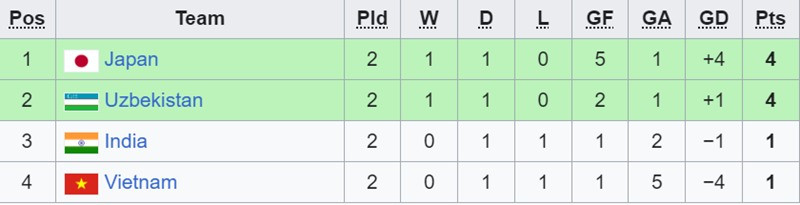
Kết quả bóng đá U17 Việt Nam 0
Ghi bàn:U17 Nhật Bản: Mochiwaki (2'), Mochizuki (60'), Sato (66', 75')Đội hình ra s&ac2025-04-03Đảng Cộng hòa giúp ông Trump chiếm lợi thế từ bỏ phiếu sớm
Tờ Washington Post ngày 23/10 cho biết, ở thời điểm hiện tại, đã có khoảng 23 triệu cử tri Mỹ tham g2025-04-03LMHT: Cập nhật tin tức ngày 25/9 – 3 trang phục Cao Bồi mới toanh của bản 9.20
Tất cả những thay đổi dưới đây đều đang được thử nghiệm trên máy chủ PBE để chuẩn bị cho bản cập nhậ2025-04-03Nhận định Hà Nội FC vs HAGL, 19h15 ngày 175
Cuộc đối đầu Hà Nội FC vs LPBank HAGL là một trong những trận cầu đinh tại vòng 19 Night Wolf V-Leag2025-04-03


最新评论